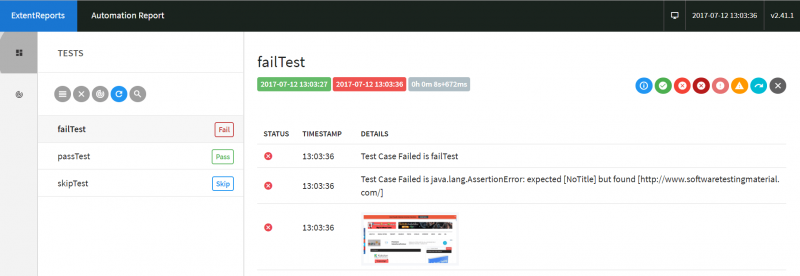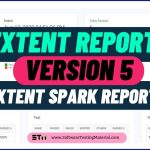Вставка скриншотов неудачных тестовых случаев в отчеты по экстентам:
В этом посте мы увидим, как добавлять скриншоты в отчеты по экстентам — Selenium WebDriver.
Проверьте это post для Последней версии отчетов об объемах</strong>.
Необходимые условия для вставки снимков экрана в отчеты об объемах:
- Java должен быть установлен (ссылка для установки и настройки Java)
- TestNG должен быть установлен
- Extent Report Jars (версия 2.41.2) — загрузить
- extent-config.xml – позволяет настроить HTML-отчет
Действия по созданию отчетов об экстентах.
- Сначала создайте проект TestNG в eclipse
- Теперь загрузите файлы библиотеки экстентов по следующей ссылке: http://extentreports. com/
- Добавьте загруженные файлы библиотеки в свой проект
- Добавьте Selenium WebDriver Jars
- Создайте класс Java, скажем, «ExtentReportsClass», и добавьте в него следующий код
ПРИМЕЧАНИЕ. В этом посте я не буду объяснять все. В предыдущем посте (т. е. Generate ExtentReports) я упомянул подробное объяснение. В этом я просто объясню, как сделать снимок экрана и передать его в отчеты об экстенте.
Упомянутый ниже метод предназначен для захвата снимка экрана и возврата пути к снимку экрана.
| 1234567891011121314 | //Создание метода getScreenshot и передача двух параметров//driver и screenshotNamepublic static String getScreenshot(WebDriver driver, String screenshotName) throws Exception { //ниже строки нужно просто добавить формат даты к имени снимка экрана, чтобы избежать дублирования имен String dateName = новый SimpleDateFormat(“yyyyMMddhhmmss”).format(new Date());TakeScreenshot ts = (TakesScreenshot) driver;Источник файла = ts.getScreenshotAs(OutputType.FILE); //после выполнения вы можете увидеть папку «FailedTestsScreenshots» в папке src folderString. );FileUtils.copyFile(источник, конечный пункт назначения); //Возвращает захваченный путь к файлу возврата; |
Тот же код (метод getScreenshot), который я поместил в приведенный ниже класс TestNG. Вы также можете поместить этот код в класс функций утилит.
Если вы новичок и хотите узнать, как сделать снимок экрана, ознакомьтесь с этим постом о том, как сделать снимок экрана в Selenium, и с этим постом, чтобы сделать снимок экрана целиком с помощью aShot
Программа для вставки сделанных снимков экрана в отчеты по экстентам:< /strong>
| 123456789101112131415161718192021222324252627282930313233334353637383940414243444546474849 |
С помощью этого внешнего XML-файла (extent-config.xml) мы можем изменить такие детали, как тема отчета (стандартная или темная), заголовок отчета, заголовок документа и т. д.
Мы используем объект экстента и функцию loadConfig(). для загрузки этого XML-файла.
Обновите проект после выполнения вышеуказанного файла ExtentReportsClass.java. Вы можете найти файл HTML с именем «STMExtentReport.html» в папке вывода теста. Скопируйте расположение файла STMExtentReport.html и откройте его в любом браузере. Вы можете увидеть красивые HTML-отчеты с высоким форматированием, как показано ниже.
Отчет об экстенте — отчет о сводке теста, который содержит снимок экрана с неудачным тестовым набором:
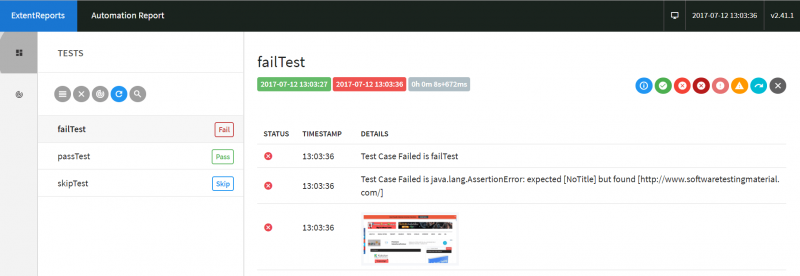
Таким образом мы могли бы добавить скриншоты неудачных тестов в отчеты по экстентам.
Вы также можете найти введение в отчеты по экстентам, нажав на эту ссылку
TAG: qa